Paramétrer sa vue et adapter MemOgec à ses besoins #
Depuis le module Liste des OGEC, cliquez sur la première colonne pour afficher les colonnes disponibles et déplacez les à votre convenance.
Une fois la manipulation terminée cliquez sur Exploitation puis Enregistrer.
Accéder aux documents d’un OGEC #
Toujours depuis le module Liste des OGEC, vous trouverez un raccourci vous permettant d’accéder au coffre-fort de l’OGEC et d’y déposer des documents.
Accéder aux applications d’un OGEC #
Toujours depuis le module Liste des OGEC, vous trouverez un raccourci vous permettant d’accéder aux applications comme si vous étiez à la place de l’OGEC.
L’OGEC peut choisir de donner accès ou non à son dossier Isidoor depuis la configuration l’application qu’il souhaite ou non partager.
Depuis la page d’accueil d’une des applications mentionnées ci-dessus, partie Configuration (ici, l’exemple se déroule dans l’application Immobilier) :
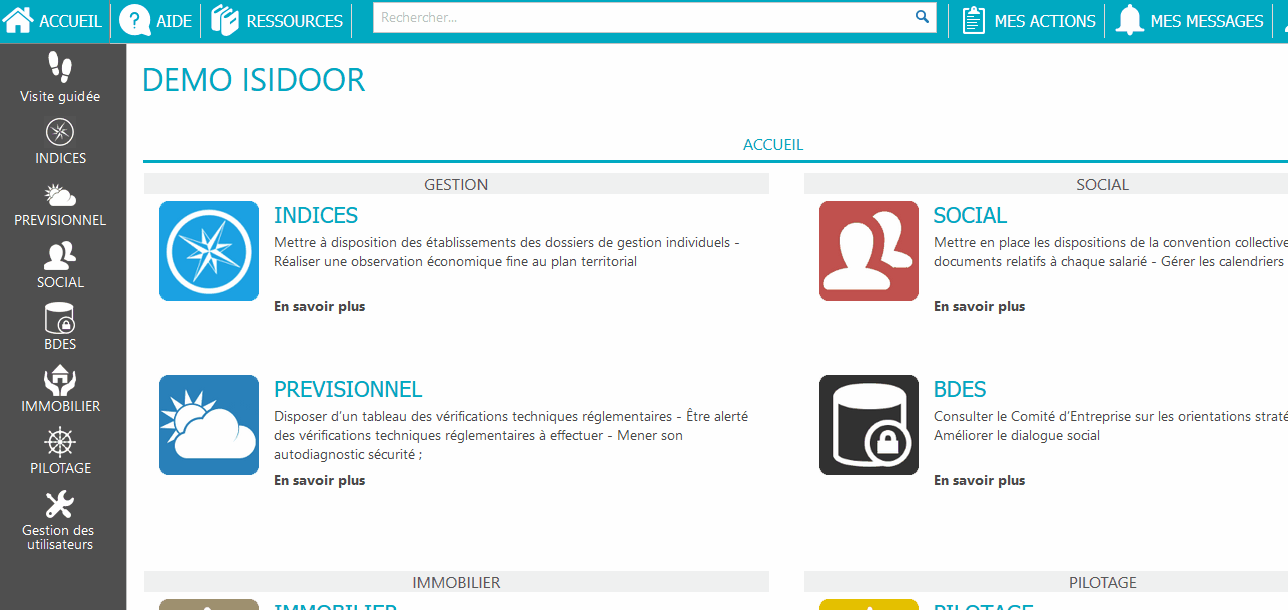
Enregistrer et suivre les évènements de l’OGEC : #
Vous pouvez noter les évènements de l’OGEC comme ci-dessous, de manière à ce que les autres utilisateurs de MemOgec bénéficient d’un même calendrier :
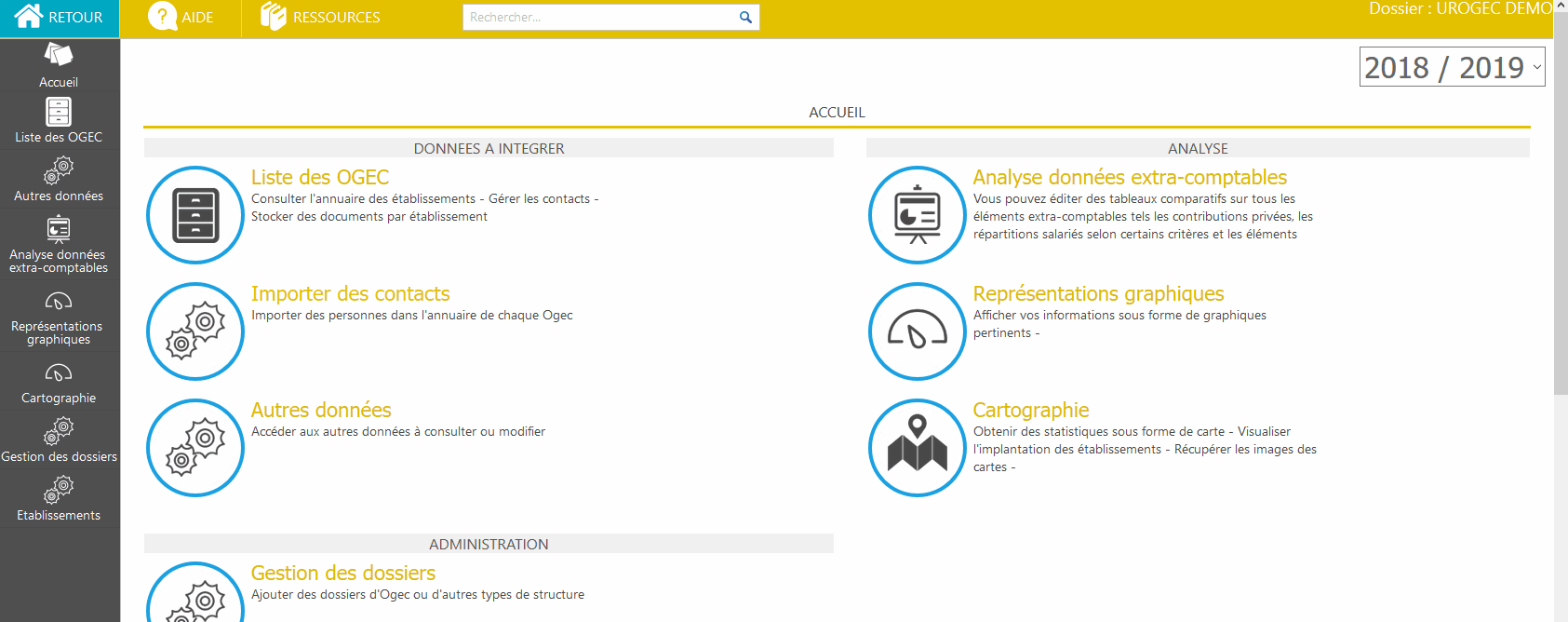
Mettre à jour et exploiter la liste des contacts d’un OGEC : #
Pour mettre à jour la list des OGEC, il vous suffit de vous rendre dans la gestion des utilisateurs comme précisé dans l’aide en ligne.
Consulter les indicateurs principaux d’un OGEC : #
Les indicateurs OGEC sont les suivant :
- Indicateurs de gestion :
- Évolution de l’effectif,
- CAF courante,
- Fonds de roulement / Charges,
- Évolution des tarifs,
- Coût personnel après retraitement / Produits,
- Maintien locaux-équipement / Produits
- Indicateurs financiers :
- Trésorerie nette en jours,
- Endettement sur total Passif,
- Amortt. LT (Emprunts restant dus)
- Non recouvrement des créances,
- Provisions sur total Passif,
- Fonds de roulement en jours,
- Indicateurs sur le Social :
- Évolution de l’effectif Personnel,
- Ancienneté et âge moyen,
- Pyramide des âges par sexe,
- Effectif par catégories professionnelles,
- Effectif par convention collective / statut,
- Répartition par strate.
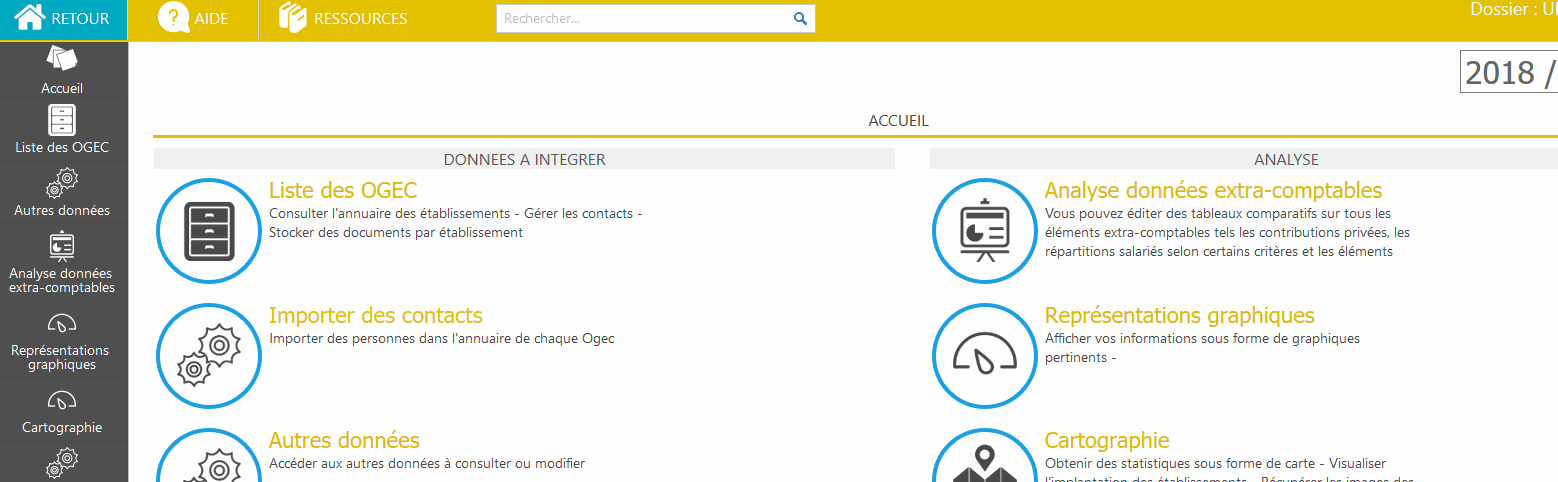
[icon name= »exclamation-circle » class= » » unprefixed_class= » »] Ici, le dossier pris en exemple est volontairement vierge.
Préparer une réunion en éditant une synthèse de l’OGEC : #
La fiche synthèse est un résumé de plusieurs données et indicateurs issus du dossier Isidoor d’un OGEC, notamment depuis les données saisies dans Indices.
Vous pourrez notamment y retrouver les données suivantes :
- Les contacts dans l’OGEC et leurs fonctions,
- Le/les établissement(s) de l’OGEC,
- L’évolution de l’effectif des élèves par établissement,
- L’évolution du montant de la contribution à la scolarisation,
- L’évolution du financement public,
- L’évolution des prix de vente de repas,
- L’évolution du nombre de salariés par ETP et type de contrat,
- L’évolution des ratios principaux,
- La synthèse de l’Immobilier,
- Les derniers évènements concernant l’OGEC.
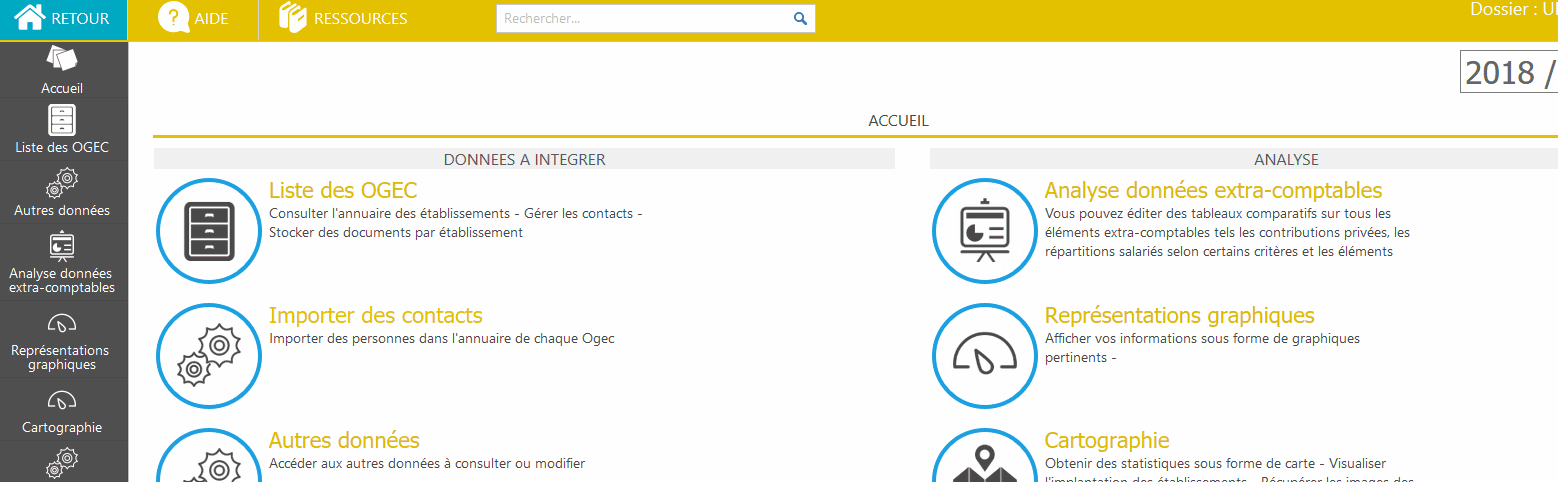
[icon name= »exclamation-circle » class= » » unprefixed_class= » »] Ici, le dossier pris en exemple est volontairement vierge.
Télécharger la fiche au format PDF



